Propaganda
 O que há com a Microsoft e atualizações obrigatórias "opcionais"? O Windows Desktop Search (embora a Microsoft tenha deixado cair o "desktop" que faz a versão 4.0 do Windows Search) provavelmente chegou ao seu computador. Windows XP Como criar um disco autônomo do Windows XP consulte Mais informação PC quando você instalou Microsoft Office Use o Microsoft Office de graça com o Microsoft Web Apps consulte Mais informação , barra de ferramentas do MSN ou produto similar da Microsoft.
O que há com a Microsoft e atualizações obrigatórias "opcionais"? O Windows Desktop Search (embora a Microsoft tenha deixado cair o "desktop" que faz a versão 4.0 do Windows Search) provavelmente chegou ao seu computador. Windows XP Como criar um disco autônomo do Windows XP consulte Mais informação PC quando você instalou Microsoft Office Use o Microsoft Office de graça com o Microsoft Web Apps consulte Mais informação , barra de ferramentas do MSN ou produto similar da Microsoft.
A atualização cria um índice de texto completo de todos os arquivos em sua unidade local, mas infelizmente não se estende a nenhum unidades de rede Mapear o serviço online como uma unidade de rede com Gladinet (Windows) consulte Mais informação você tem acesso. No Windows 7 e no Vista, essa tecnologia é incorporada; no XP, você precisará instalá-la como um complemento.
Vocês lata desative a Pesquisa na área de trabalho do Windows, mas se você preferir se livrar dela, estará no lugar certo.
Instruções para remoção
O primeiro procedimento de remoção (e provavelmente o mais óbvio) é através do Adicionar programas de remoção interface em Painel de controle. Para acesso rápido, pressione Começar então Corre e tipo appwiz.cpl antes de bater Entrar.
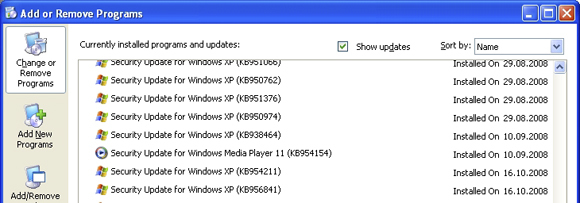
Depois que o Windows preencher a lista, verifique se o Mostrar atualizações caixa de seleção está marcada e fique de olho Pesquisa na área de trabalho do Windows e o número da sua versão. Clique Remover e siga as instruções para se livrar do artigo ofensivo.
Não foi tão difícil?
No entanto, um pesquisa rápida na internet 9 usos legais para o Google sugerem que você provavelmente não pensou em consulte Mais informação revelará que muitos usuários não conseguiram usar Adicionar programas de remoção desinstalar o Windows Desktop Search. A entrada simplesmente não aparece, e isso torna um pouco mais difícil a desinstalação.
Se você instalou a Barra de Ferramentas do MSN (que instala o WDS no seu sistema), removê-la pode funcionar, mas você precisará sacrificar a barra de ferramentas no processo.
Às vezes, o desinstalador é executado, mas isso simplesmente remove a entrada da lista de programas instalados, o que significa que o serviço ainda está presente.
No entanto, nem tudo está perdido, e há outras coisas que você pode tentar se ainda estiver determinado a abandonar a atualização.
Leitura adicional
A primeira coisa que você precisará fazer é tomar nota da sua versão do Windows Desktop Search. Você pode fazer isso abrindo atualização do Windows (que geralmente reside na parte superior do seu Começar menu) e ler atentamente sua Histórico de Atualizações.
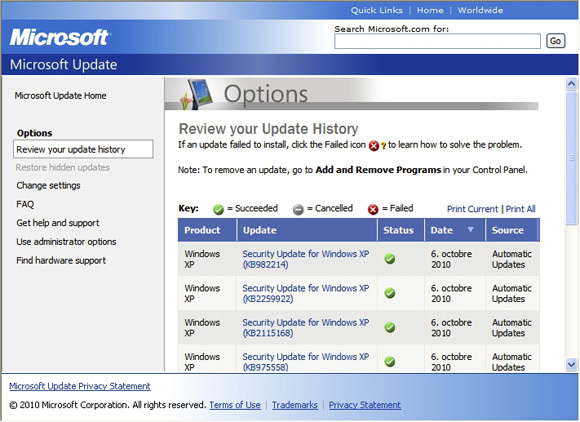
Depois de descobrir sua versão, você precisará executar o desinstalador oculto que reside em seu Pasta do Windows Como mapear uma pasta local do Windows para uma letra de unidade consulte Mais informação . Clique Começar então Corre e digite cmd antes de bater Entrar.
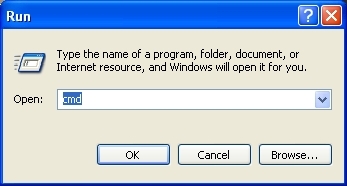
Você precisará colar o comando para sua versão em particular no prompt de comando 10 dicas de linha de comando do Windows que você deve conferirEmbora a linha de comando do Windows não seja considerada tão poderosa quanto a do Linux, aqui estão algumas dicas e truques da linha de comando do Windows que nem todos podem conhecer. consulte Mais informação :
Versão 4 (conhecida como Pesquisa do Windows)
% systemroot% \ $ NtUninstallKB940157 $ \ spuninst \ spuninst.exe
Versão 3.01
% systemroot% \ $ NtUninstallKB917013 $ \ spuninst \ spuninst.exe
Versão 2.6.5 Beta
% systemroot% \ $ NtUninstallKB911993 $ \ spuninst \ spuninst.exe
Versão 2.6.0.2083
% systemroot% \ $ NtUninstallKB907371-V2 $ \ spuninst \ spuninst.exe
Versão 2.6.0.2057
% systemroot% \ $ NtUninstallKB907371 $ \ spuninst \ spuninst.exe
Depois de colar o comando correspondente nessa janela e pressionar Entrar o desinstalador oculto deve ser executado, removendo o WDS do seu sistema. É claro que há a chance de você ver esta tela:
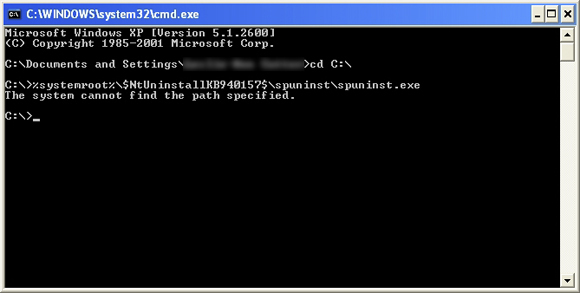
A Palha Final
Se vocês são ainda tendo problemas e tentei todas as opções acima, a ajuda pode vir do blogueiro David Arno, que empacotou o desinstalador em um pequeno arquivo ZIP útil. Isso funcionará apenas para a versão 4.0, também conhecida como Pesquisa do Windows.
Baixar [link direto] o arquivo e descompacte o arquivo $ NtUninstallKB940157 $ cole-o no diretório do Windows (provavelmente C: \ Windows) e abra outro prompt de comando.
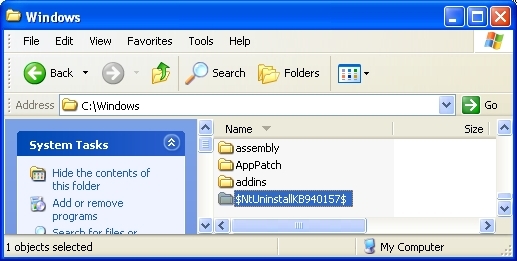
Copie e cole o seguinte na janela que você acabou de abrir:
% systemroot% \ $ NtUninstallKB940157 $ \ spuninst \ spuninst.exe
Isso deve inicializar o desinstalador e a Pesquisa do Windows (Área de Trabalho) agora deve ter sido removida do seu PC.
Conclusão
Se você está determinado a garra de volta algum desempenho Os 5 principais limpadores de registro de freeware que melhoram o desempenho do PCA limpeza do registro raramente melhora o desempenho do Windows e é arriscado. No entanto, muitos juram pelos limpadores de registro. Você também? Pelo menos use uma dessas ferramentas porque elas são as mais seguras que você encontrará. consulte Mais informação , ou apenas adotando uma abordagem rígida para softwares indesejados, livrar-se do WDS já é um começo. Você também pode ler sobre como remover Windows Genuine Advantage a partir do Windows XP Como remover o Windows Genuine Advantage do seu PC consulte Mais informação , outra atualização opcional que se tornou obrigatória que agora pode ser ignorada.
Por fim, há uma infinidade de instalações leves do Linux a serem consideradas se você estiver dessa maneira inclinado. Verificação de saída A gama completa do Ubuntu Por que existem tantas versões do Ubuntu? [Tecnologia explicada] consulte Mais informação bem como Linus Mint e não perca a nossa excelente pacote Linux 2010 MakeUseOf Linux Pack 2010: Instalador fácil tudo em um consulte Mais informação .
Tim é um escritor freelancer que vive em Melbourne, na Austrália. Você pode segui-lo no Twitter.


